Как да изтеглите Windows 10 ISO за чиста инсталация (актуализирана)

Windows 10 вече е достъпен за потребители в 190 страни като безплатна надстройка. Но какво ще стане, ако вместо това предпочитате инсталиране на чист Windows? Ето как.
Windows 10 вече е достъпен за потребителите от 190страни като безплатна надстройка. Но какво ще стане, ако не искате актуализация и предпочитате чиста инсталация на Windows? Ето как да изтеглите Windows 10 ISO инструмент и направете точно това.
Актуализация на 30.07.2015
Важна забележка: Трябва да преминете през процеса на надстройка предиправим чиста инсталация. Това прави вашият валиден ключ за Windows 7 или 8.1 свързан с вашия акаунт в Windows. Ако не го направите, ще трябва да се обадите на Microsoft и всеки знае колко ужасно е това! Ето какво казва Microsoft:
След като надстроите до Windows 10 с помощта на безплатнияоферта за надграждане, ще можете да преинсталирате, включително чиста инсталация, на същото устройство. Няма да ви е необходим продуктов ключ за повторно активиране на същия хардуер. Ако направите значима промяна на вашия хардуер, може да се наложи да се свържете с поддръжката на клиенти, за да помогнете за активирането. Ще можете също така да създадете свой собствен инсталационен носител като USB устройство или DVD и да го използвате, за да надстроите устройството си или да го инсталирате отново след като сте надстроили.
Изтегляне на Windows 10 ISO
- За да изтеглите файла с изображения, ще трябва да отидете на уебсайта на Microsoft.
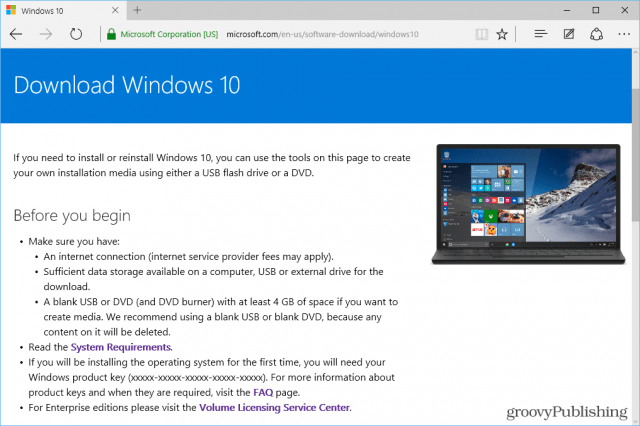
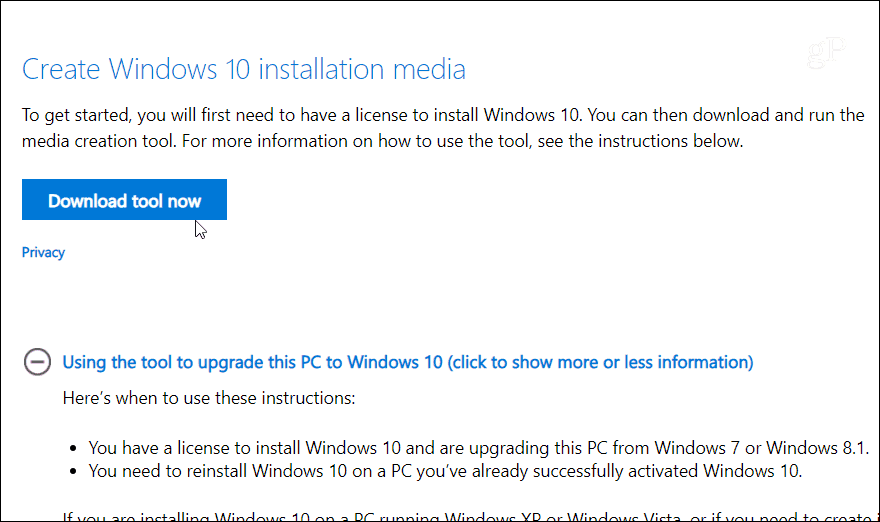
Какво да правя след това?
Вече имате три възможности за инсталиране на Windows10. За разлика от надстройката, не можете да го направите без да използвате външни носители. Тази версия, подобно на Windows 8.1 ISO, включва инструмент за създаване на медия. Стартирайте го и стартирайте съветника за инсталиране.
Можете или да изберете да Надстройте този компютър сега - което е интересно, тъй като не е нужно да чакате от Microsoft, за да го направите, ако сте запазили копие.
Или можете да изберете да Създайте инсталационен носител за друг компютър, Ако направите това, ще можете да използвате DVD или USB устройство за инсталиране на носителя. Работи много като версията на Windows 8.1 или, например, безплатната програма Rufus.
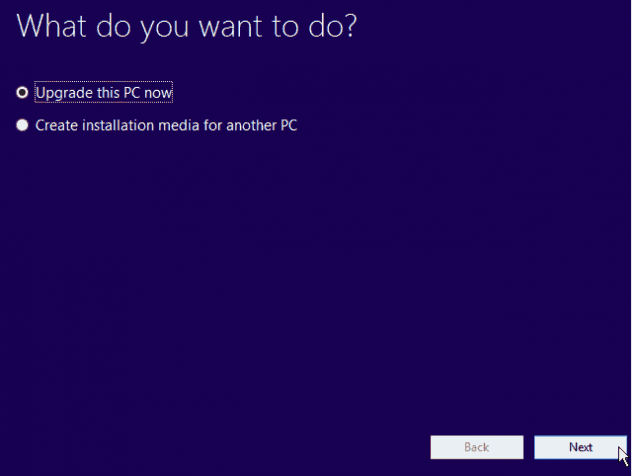
Когато използвате опцията за създаване на инсталационен носител, изберете вашия език, издание (Начало или Pro) и Архитектура (32 или 64-битова).
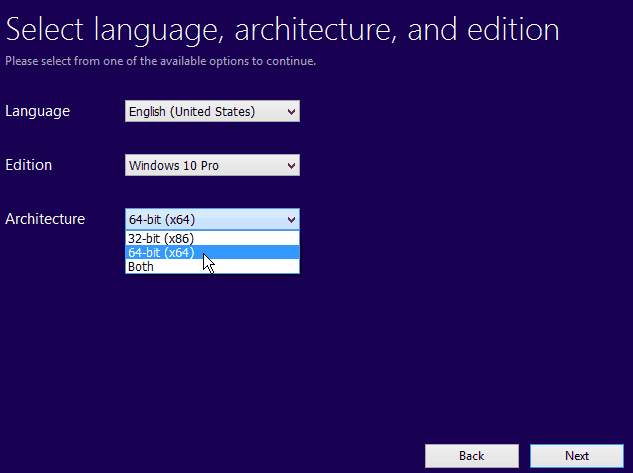
След това трябва да изберете медията, която искатеда използвам. Можете да използвате USB флаш устройство с поне 4 GB или да изтеглите ISO и да го запишете на DVD по-късно. Добрата новина, ако искате да създадете DVD е, че Windows 7 и Windows 8.1 имат вградени утилити за изгаряне на ISO.
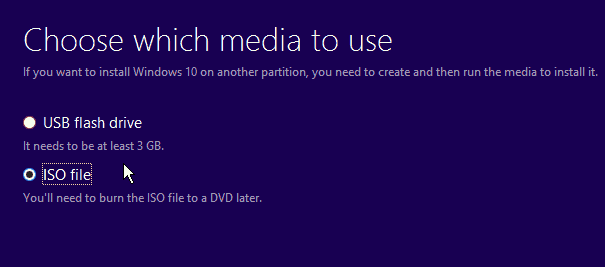
Използване на дискета?
Windows 10 ISO файлове реализират чисто новия J.O.K.I.N.G. технология, която позволява екстремно компресиране на инсталиращите файлове. По този начин файлът може да се побере в една 1,44 MB дискета! Дори не се нуждаете от флопи диск - просто прекарайте пръст по дискета по екрана на компютъра, докато сте избрали ISO файла. Ако направите това правилно, трябва да видите това потвърждение:
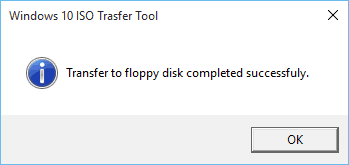
О, чакай! Това е 2015 г., а не 1995 г. - това е странно, че съществува такъв инструмент ... тук очевидно се шегуваме. Хей, 10 дни е Windows, забавлявай се!
За повече информация за научаването на използването на нови функции в Windows 10, не забравяйте да разгледате нашия архив от статии за Windows 10.
И за задълбочен разговор за всички неща на Windows 10, присъединете се към безплатните форуми на Windows 10.










Оставете коментар